Microsoft Teams는 때때로 비디오를 재생하지 못할 수 있습니다. 이것은 실제로 특히 학생들에게 중요한 문제입니다. 예를 들어 교사가 Teams 그룹에 비디오를 추가했지만 학생이 재생할 수 없는 경우 이는 해당 비디오에 포함된 정보에 액세스할 수 없음을 의미합니다. Teams에서 비디오를 재생하지 못하는 경우 수행할 수 있는 작업을 살펴보겠습니다.
Microsoft Teams 앱이 비디오를 재생하지 않음
웹 앱 사용
비디오를 재생할 수 있는지 확인하십시오. 팀 웹 앱 최신 Microsoft Edge 브라우저 버전을 사용합니다. 또한 다른 컴퓨터에서 해당 비디오를 재생해 보십시오. 모바일 앱을 다운로드하여 설치하고 차이점이 있는지 확인하십시오. 아마도 이것은 로컬 시스템 문제일 수 있습니다.
많은 사용자가 비디오 URL을 변경하여 이 문제를 해결했습니다. 따라서 URL이 표시되면 www.microsoftstream.com, 로 변경 web.microsoftstream.com. 지금 동영상을 재생할 수 있는지 확인하십시오.
Microsoft Stream에 비디오 업로드
빠른 해결 방법으로 문제가 있는 비디오를 마이크로소프트 스트림. 소스 비디오에 대한 액세스 권한이 없는 경우 액세스 권한이 있는 사용자에게 플랫폼에 비디오를 업로드하도록 요청할 수 있습니다.
따라야 할 단계는 다음과 같습니다.
- 먼저 비디오를 Microsoft Stream에 업로드합니다.
- 그런 다음 비디오 URL을 복사합니다.
- 클릭 + 아이콘 새로 추가하려면 마이크로소프트 스트림 탭 귀하의 팀 채널에.
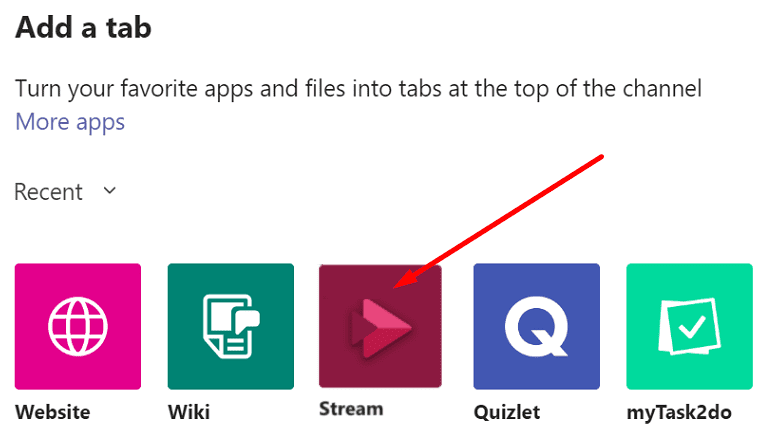
- 그런 다음 스트림에 비디오 URL을 붙여넣을 수 있습니다. 재생 버튼을 누르고 작동하는지 확인하십시오.
MS 스트림에서 비디오 보기
또는 Microsoft Stream에서 직접 문제가 있는 비디오를 시청할 수 있습니다. Chrome 또는 Edge를 실행하고 로그인합니다. https://web.microsoftstream.com/. 동영상을 재생할 수 있는지 확인하십시오.
연결 확인
때때로 비디오가 Teams에서 재생되지 않으면 네트워크에 문제가 있다는 오류 메시지가 표시될 수 있습니다. 이 경우에도 케이블 연결을 사용하거나 다른 무선 채널로 전환하십시오. 연결을 사용하여 다른 장치를 분리하여 Teams에 더 많은 대역폭을 확보하세요.
결론
Microsoft Teams에서 비디오를 재생할 수 없는 경우 네트워크 연결을 확인하고 웹용 Teams에서 또는 Microsoft Stream에서 직접 문제가 있는 비디오를 재생해 보십시오. 어떤 방법이 효과가 있었는지 알려주십시오.